Question
Problème: Comment corriger l'erreur « Windows a détecté un conflit d'adresses IP » sur Windows ?
Bonjour. Il y a quelques jours, j'ai commencé à recevoir une erreur, qui prétend que « Conflit d'adresse IP Erreur réseau - Un autre ordinateur sur ce réseau a la même adresse IP adresse comme cet ordinateur. Je comprends que le problème est lié à la connexion Internet, mais comme je ne suis pas féru de technologie, je n'ai aucune idée de ce que je dois faire pour y remédier cette. J'utilise Windows 10 1703, qui est connecté à Internet via un port Ethernet si cela a du sens. Merci d'avance!
Résolu réponse
Windows a détecté un conflit d'adresse IP est une adresse IP[1] erreur connexe qui affecte les utilisateurs de PC Windows et d'ordinateurs portables depuis 2016. Le problème ne semble pas se produire lorsque la machine est connectée à Internet via un routeur Wi-Fi, bien que le les utilisateurs qui utilisent un câble Ethernet pour établir la connexion Internet sont très susceptibles d'avoir ces problèmes.
Un protocole Internet, internationalement connu sous le nom d'adresse IP, est une étiquette numérique unique attribuée à chaque appareil connecté à un réseau informatique. L'adresse IP est utilisée pour la communication, l'hébergement, l'identification de l'interface réseau et l'adressage de l'emplacement.
Il n'est pas possible de naviguer sur Internet et de ne pas avoir d'identification d'adresse IP. Chaque appareil est différencié sur la base de l'IP, ainsi le réseau peut facilement reconnaître l'utilisateur, son emplacement, les spécifications techniques ou l'appareil, et d'autres données non personnelles requises[2].
Ainsi, rencontrer le Windows a détecté un conflit d'adresse IP peut être un problème sérieux car l'erreur peut se produire lors de la tentative de connexion à Internet. Ce message d'erreur indique le fait que votre adresse IP est déjà utilisée sur le réseau.
Le coupable de Windows a détecté une erreur de conflit d'adresse IP peut se produire si vous utilisez plusieurs appareils, tels que en tant que PC, ordinateur portable, imprimante et smartphone sur le même réseau, les adresses IP peuvent être dupliquées et déclencher infractions. Notez que ce problème n'a rien à voir avec le fournisseur d'accès Internet[3], mais plutôt lié aux paramètres du PC ou du routeur.
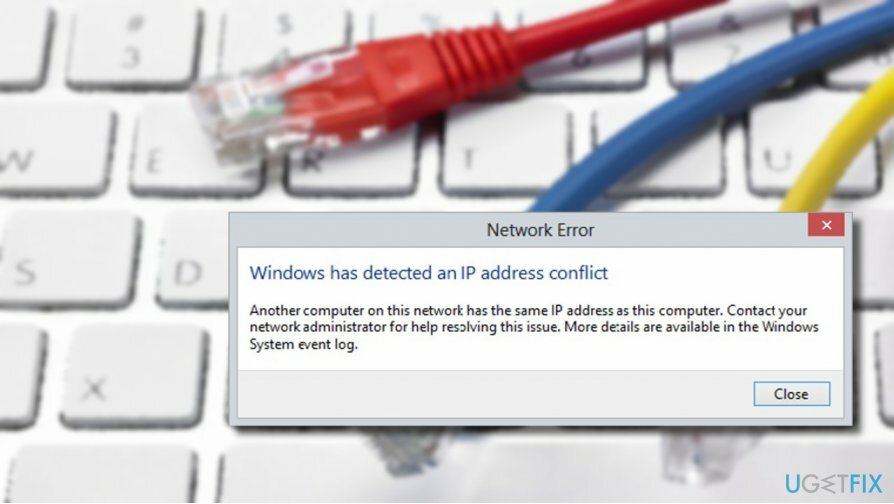
Lorsque la connexion directe à l'aide d'un câble est établie, la connexion Internet nécessite la saisie de l'adresse IP, de la passerelle par défaut, du serveur DNS préféré, du masque de sous-réseau et du serveur DNS alternatif. Toutes les informations de processus sont enregistrées en tant qu'adresse MAC (Media Access Control) actuelle et sont liées à l'appareil actuellement connecté.
Par conséquent, si l'ordinateur avec l'adresse MAC enregistrée est déconnecté et l'autre périphérique est connecté au même câble Ethernet, le réseau ne reconnaît pas l'adresse MAC de l'autre l'ordinateur. Si ce type de conflit IP survient, l'utilisateur est averti par le message suivant :
Windows a détecté un conflit d'adresse IP
Un autre ordinateur sur ce réseau a la même adresse IP que cet ordinateur. Contactez votre administrateur réseau pour obtenir de l'aide pour résoudre ce problème. Plus de détails sont disponibles dans le journal des événements du système Windows.
Correction de l'erreur « Windows a détecté un conflit d'adresse IP » sur Windows
Pour réparer le système endommagé, vous devez acheter la version sous licence de Réimager Réimager.
L'erreur ne devrait plus se produire si vous revenez au PC, dont l'adresse MAC a été enregistrée par votre réseau. Si ce n'est pas la solution car vous avez besoin que deux appareils ou plus soient connectés au même câble Ethernet, vous devriez essayer ces correctifs « Windows a détecté un conflit d'adresse IP » :
Méthode 1. Redémarrer le routeur
Pour réparer le système endommagé, vous devez acheter la version sous licence de Réimager Réimager.
Afin de réparer Windows a détecté une erreur de conflit d'adresse IP, essayez de redémarrer le routeur. Cette méthode peut fonctionner si le routeur ne parvient pas à attribuer des adresses IP différentes à plusieurs appareils interconnectés sur le même réseau.

- Trouvez le bouton d'alimentation sur le routeur et éteignez-le.
- Laissez le routeur éteint pendant plusieurs minutes.
- Après cela, rallumez le routeur.
Méthode 2. Changer l'adresse MAC
Pour réparer le système endommagé, vous devez acheter la version sous licence de Réimager Réimager.
Pour résoudre le problème, essayez d'utiliser la même adresse MAC[4] sur le deuxième appareil connecté au réseau. A cet effet, vous devez :
- Faites un clic droit sur Clé Windows et sélectionnez Invite de commandes (Admin).
- OU appuyez sur Touche Windows + R, taper cmd, et appuyez sur Entrer.
- Copiez et collez le ipconfig /tout commander.
- presse Entrer après ça.
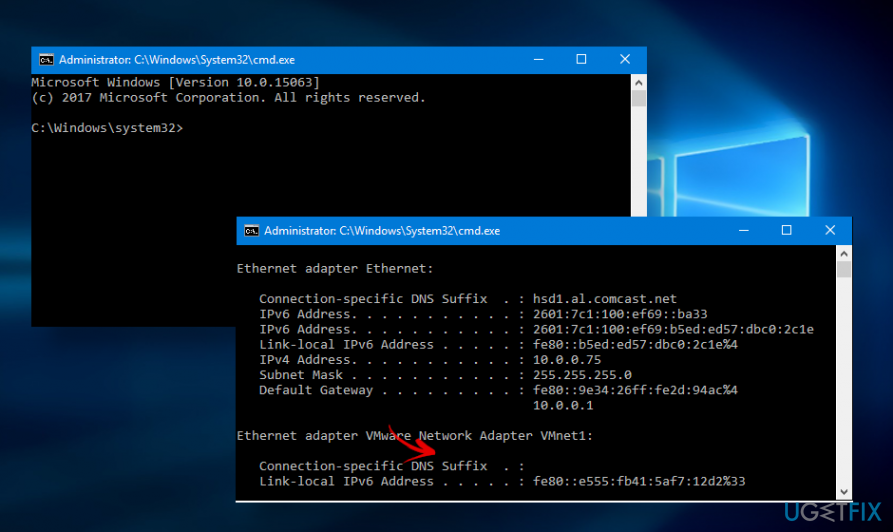
- Lorsque l'adresse physique s'ouvre, ouvrez le deuxième PC.
- presse Touche Windows + R, taper ncpa.cpl, et appuyez sur Entrer.
- Faites un clic droit sur le Ethernet [nombre] et ouvrir Propriétés.
- Sélectionner Configurer puis ouvrir Avancée.
- Cliquer sur Adresse réseau et entrez le Adresse Mac dans la zone Valeur.
- Enregistrer les modifications
Méthode 3. Renouveler l'adresse IP
Pour réparer le système endommagé, vous devez acheter la version sous licence de Réimager Réimager.
- Faites un clic droit sur Clé Windows et sélectionnez Invite de commandes (Admin).
- OU appuyez sur Touche Windows + R, taper cmd, et appuyez sur Entrer.
- Copiez et collez les commandes suivantes dans les fenêtres d'invite de commande et appuyez sur Entrer après chaque:
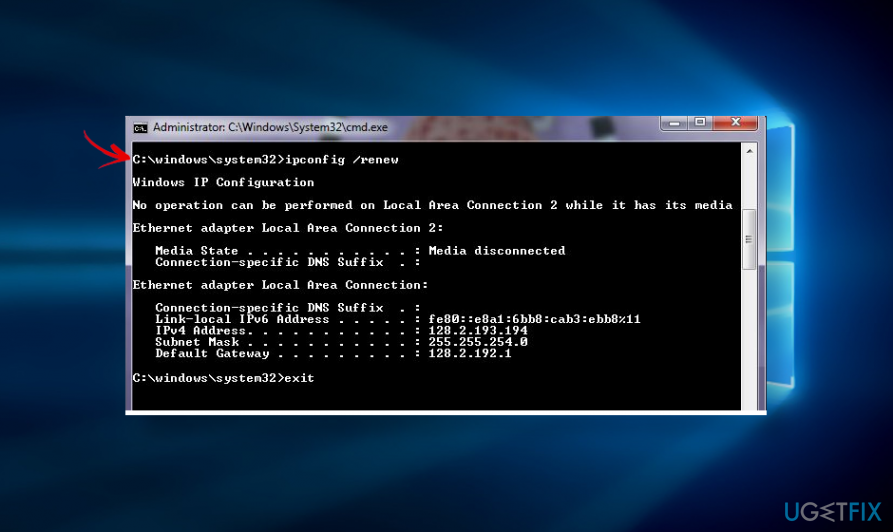
Méthode 4. Supprimer l'IP statique, utiliser le service VPN
Pour réparer le système endommagé, vous devez acheter la version sous licence de Réimager Réimager.
Si l'adresse IP a été saisie et configurée manuellement sur votre machine, elle est dite statique. Par conséquent, essayez de réparer Windows a détecté un problème d'adresse IP en supprimant l'adresse IP statique et en utilisant une adresse IP automatique. A cet effet, vous devez :
- presse Touche Windows + R ouvrir Courir dialogue.
- Tapez le ncpa.cpl commande et cliquez d'accord.
- Quand le Les connexions de réseau fenêtre s'ouvre, cliquez avec le bouton droit sur l'adaptateur que vous utilisez.
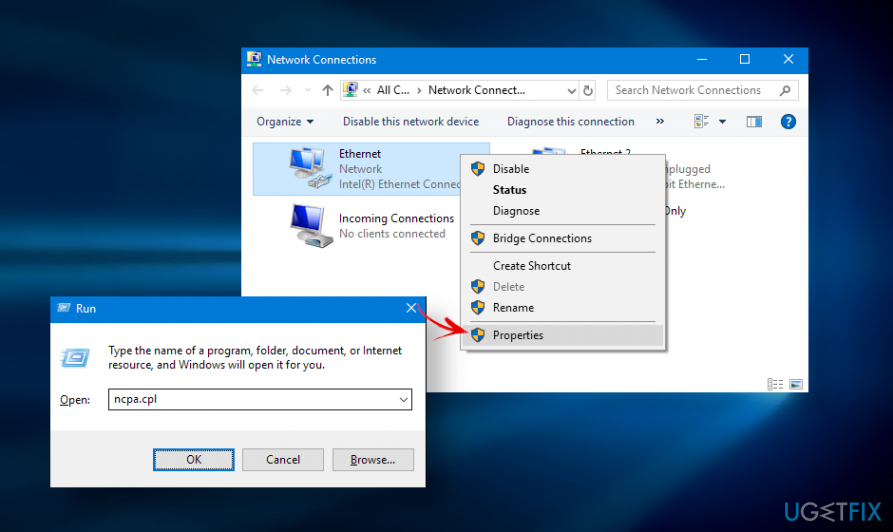
- Sélectionner Propriétés et double-cliquez sur le Protocole Internet version 4 (TCP/IPv4).
- Ouvrez le Général onglet et sélectionnez les deux Obtenez une adresse IP automatiquement et Obtenir l'adresse du serveur DNS automatiquement.
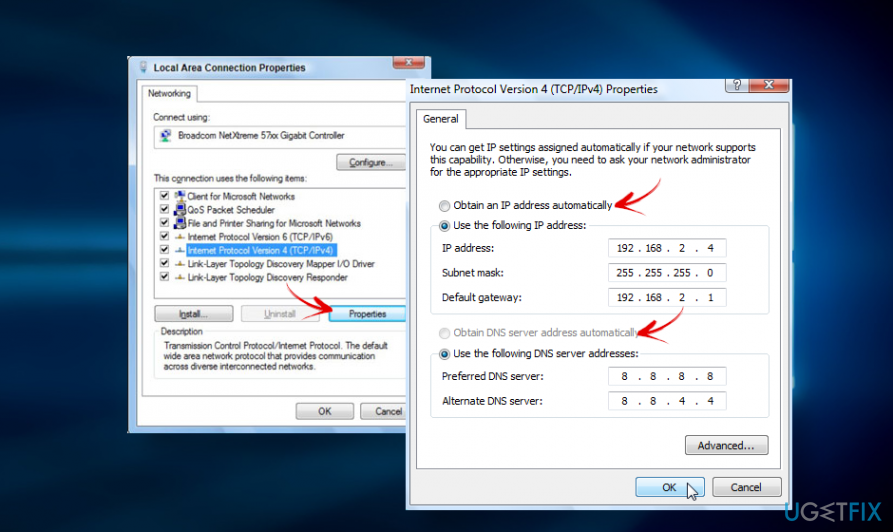
- Après cela, cliquez sur le d'accord bouton sur les deux fenêtres.
- Redémarrez votre ordinateur.
Si la suppression de l'adresse IP statique n'a pas résolu le problème, Windows a détecté une erreur d'adresse IP, essayez d'utiliser un logiciel VPN. Surnommé Virtual Private Network, ce logiciel vise à protéger la vie privée des personnes, empêchant le gouvernement d'espionnage, de garantir l'anonymat des utilisateurs lors de la navigation sur le Web ou de déverrouiller les restrictions de pays pour accéder à certains services. Pour plus d'informations sur les avantages des VPN, lisez l'article Obtenez le VPN IP le mieux dédié pour profiter d'une réputation en ligne sans risque. Néanmoins, le logiciel VPN génère une nouvelle adresse IP unique pour le seul appareil connecté au réseau. Notre VPN recommandé est Accès Internet Privé. C'est un outil puissant, alors essayez-le si les méthodes précédentes n'ont pas fonctionné dans Windows a détecté un problème de conflit d'adresse IP.
Réparez vos erreurs automatiquement
L'équipe ugetfix.com fait de son mieux pour aider les utilisateurs à trouver les meilleures solutions pour éliminer leurs erreurs. Si vous ne voulez pas vous battre avec des techniques de réparation manuelle, veuillez utiliser le logiciel automatique. Tous les produits recommandés ont été testés et approuvés par nos professionnels. Les outils que vous pouvez utiliser pour corriger votre erreur sont répertoriés ci-dessous :
Offrir
Fais le maintenant!
Télécharger le correctifJoie
Garantie
Fais le maintenant!
Télécharger le correctifJoie
Garantie
Si vous n'avez pas réussi à corriger votre erreur à l'aide de Reimage, contactez notre équipe d'assistance pour obtenir de l'aide. S'il vous plaît, faites-nous savoir tous les détails que vous pensez que nous devrions connaître sur votre problème.
Ce processus de réparation breveté utilise une base de données de 25 millions de composants pouvant remplacer tout fichier endommagé ou manquant sur l'ordinateur de l'utilisateur.
Pour réparer le système endommagé, vous devez acheter la version sous licence de Réimager outil de suppression de logiciels malveillants.

Pour rester totalement anonyme et empêcher le FAI et le gouvernement d'espionner sur vous, vous devez employer Accès Internet Privé VPN. Il vous permettra de vous connecter à Internet tout en étant totalement anonyme en cryptant toutes les informations, en empêchant les trackers, les publicités, ainsi que les contenus malveillants. Plus important encore, vous arrêterez les activités de surveillance illégales que la NSA et d'autres institutions gouvernementales mènent dans votre dos.
Des imprévus peuvent survenir à tout moment lors de l'utilisation de l'ordinateur: celui-ci peut s'éteindre suite à une coupure de courant, un Un écran bleu de la mort (BSoD) peut se produire, ou des mises à jour Windows aléatoires peuvent survenir lorsque vous vous absentez pendant quelques minutes. En conséquence, vos devoirs, vos documents importants et d'autres données peuvent être perdus. À récupérer fichiers perdus, vous pouvez utiliser Récupération de données Pro – il recherche parmi les copies des fichiers encore disponibles sur votre disque dur et les récupère rapidement.